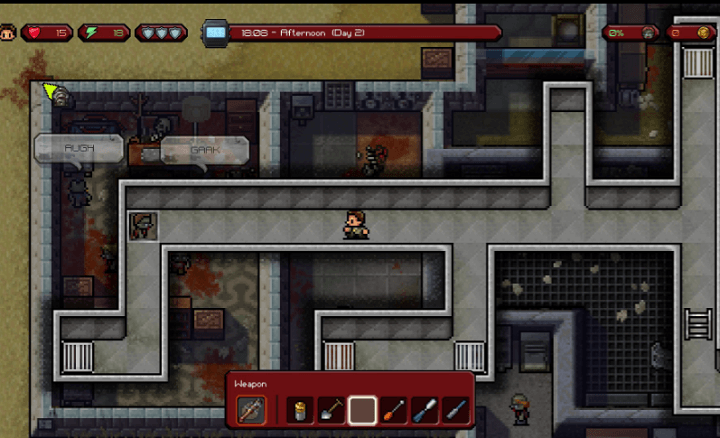Αυτό το λογισμικό θα διατηρήσει τα προγράμματα οδήγησης σας σε λειτουργία και σε λειτουργία, διατηρώντας έτσι ασφαλή από συνηθισμένα σφάλματα υπολογιστή και αστοχία υλικού. Ελέγξτε όλα τα προγράμματα οδήγησης τώρα σε 3 εύκολα βήματα:
- Κατεβάστε το DriverFix (επαληθευμένο αρχείο λήψης).
- Κάντε κλικ Εναρξη σάρωσης για να βρείτε όλα τα προβληματικά προγράμματα οδήγησης.
- Κάντε κλικ Ενημέρωση προγραμμάτων οδήγησης για να λάβετε νέες εκδόσεις και να αποφύγετε δυσλειτουργίες του συστήματος.
- Το DriverFix έχει ληφθεί από 0 αναγνώστες αυτόν τον μήνα.
Εάν είστε λάτρης των παιχνιδιών hack και slash ρόλων, ίσως να είστε εξοικειωμένοι με το Darksiders 2. Αυτό το παιχνίδι κυκλοφόρησε το 2012 και δεν αποτελεί έκπληξη το γεγονός ότι το Darksiders 2 έχει ορισμένα προβλήματα Windows 10, λοιπόν σήμερα θα διορθώσουμε αυτά τα προβλήματα.
Επιδιόρθωση προβλημάτων Darksiders 2 στα Windows 10
Πίνακας περιεχομένων:
-
Συντριβή Darksiders 2
- Απενεργοποιήστε την Επικάλυψη Steam
- Απενεργοποιήστε το συγχρονισμό Steam Cloud και διαγράψτε τις επιλογές.dopt
- Χαμηλότερη ρύθμιση σκιών στις επιλογές γραφικών
- Εκτελέστε το παιχνίδι σε λειτουργία συμβατότητας
- Εγκαταστήστε το DirectX και το Visual C ++ Redistributables
- Απενεργοποιήστε το anti-aliasing και το Vsync
- Προσθέστε το Darksiders 2 στη λίστα εξαιρέσεων του τείχους προστασίας / προστασίας από ιούς
- Επανεγκαταστήστε το Darksiders 2
-
Μαύρη οθόνη Darksiders 2
- Διαγραφή AMD_Logo_movie.wmv
- Αλλάξτε την ανάλυση της επιφάνειας εργασίας σας
- Απενεργοποίηση της δυνατότητας Comodo Defense +
- Ενημέρωση προγραμμάτων οδήγησης GPU
- Εκτελέστε το παιχνίδι ως διαχειριστής
-
Darksiders 2 τραύλισμα
- Βεβαιωθείτε ότι πληροίτε τις απαιτήσεις
- Χρησιμοποιήστε το RadeonPro
- Αλλαγή των ρυθμίσεων του πίνακα ελέγχου Nvidia
- Αλλαγή επιλογών Catalyst Control Center
- Αντικαταστήστε το αρχείο d3d9.dll
- Αλλαγή προτεραιότητας διαδικασίας Darksiders 2 σε Υψηλή
-
Συντριβή Darksiders 2
Επιδιόρθωση - Darksiders 2 crash
Λύση 1 - Απενεργοποιήστε την Επικάλυψη Steam
Εάν το Darksiders 2 παρουσιάζει σφάλμα στον υπολογιστή σας των Windows 10, αυτό μπορεί να οφείλεται στο Steam Overlay, οπότε για να διορθώσετε αυτό το πρόβλημα, συνιστάται να απενεργοποιήσετε το Steam Overlay Πρέπει να αναφέρουμε ότι απενεργοποιώντας το Steam Overlay δεν θα μπορείτε να δείτε ειδοποιήσεις και μηνύματα που σχετίζονται με το Steam, γι 'αυτό λάβετε υπόψη σας. Για να απενεργοποιήσετε το Steam Overlay κάντε τα εξής:
- Ανοιξε Ατμός, εντοπίστε Darksiders 2 και κάντε δεξί κλικ. Επιλέγω Ιδιότητες από το μενού.

- Παω σε Γενική καρτέλα και σιγουρευτείτε Ενεργοποιήστε το Steam Overlay κατά τη διάρκεια του παιχνιδιού η επιλογή είναι Δεν εχει ελεγχθει.

- Αποθηκεύστε τις αλλαγές και εκτελέστε ξανά το παιχνίδι.
Λύση 2 - Απενεργοποιήστε το συγχρονισμό Steam Cloud και διαγράψτε τις επιλογές.dopt
Οι χρήστες ανέφεραν ότι μετά την αλλαγή λίγων επιλογών το παιχνίδι δεν ξεκινά πια και αντ 'αυτού διακόπτεται κάθε φορά στην επιφάνεια εργασίας. Αυτό το πρόβλημα καθιστά το Darksiders 2 σχεδόν αδύνατο να παίξει, αλλά υπάρχει ένας τρόπος να το διορθώσετε.
Πρώτον, πρέπει να απενεργοποιήσουμε το Steam Cloud sync:
- Αρχή Ατμός και μεταβείτε στη βιβλιοθήκη του παιχνιδιού σας. Κάντε δεξί κλικ Darksiders 2 και επιλέξτε Ιδιότητες.
- Μεταβείτε στο Ενημερώσεις καρτέλα και καταργήστε την επιλογή Ενεργοποίηση συγχρονισμού Steam Cloud για Darksiders 2.

- Κάντε κλικ Κλείσε.
Μετά την απενεργοποίηση του συγχρονισμού Cloud, μπορείτε να καταργήσετε με ασφάλεια το options.dopt αρχείο ακολουθώντας τα εξής βήματα:
- Παω σε
δεδομένα χρήστη και διαγράψτε options.dopt αρχείο.388410 απομακρυσμένη - Τύπος Πλήκτρο Windows + R και πληκτρολογήστε % localappdata%. Τύπος Εντάξει ή Εισαγω.

- Εντοπίστε το φάκελο Darksiders2 και διαγράψτε options.dopt αρχείο από αυτό.
Θα πρέπει να μπορείτε να ξεκινήσετε το παιχνίδι, αλλά λάβετε υπόψη ότι όλες οι ρυθμίσεις γραφικών σας θα επανέλθουν στις προεπιλεγμένες τιμές. Εάν πρέπει να προσαρμόσετε τυχόν ρυθμίσεις βίντεο, μην ξεχνάτε να μην αλλάζετε τη ρύθμιση σκιών ή θα προκαλέσετε το παιχνίδι να αρχίσει ξανά να καταρρέει.
Λύση 3 - Ρύθμιση χαμηλότερων σκιών στις επιλογές γραφικών
Εάν το Darksiders 2 παρουσιάζει σφάλμα στον υπολογιστή σας, ένα σφάλμα μπορεί να σχετίζεται με τη ρύθμιση σκιών. Συνιστάται να μην ορίζετε τις σκιές στο Μέγιστο, οπότε βεβαιωθείτε ότι χαμηλώνετε ή απενεργοποιείτε τις ρυθμίσεις σκιάς.
Για καλύτερη εμπειρία παιχνιδιού, σας προτείνουμε κατεβάζοντας το Game Fire δωρεάν. Θα βοηθήσει με διάφορα ζητήματα παιχνιδιού, όπως πάγωμα, σφάλματα, χαμηλό FPS, καθυστερήσεις και αργός υπολογιστής.
Λύση 4 - Εκτελέστε το παιχνίδι σε λειτουργία συμβατότητας
Τα Windows 10 είναι ένα σύγχρονο λειτουργικό σύστημα και ορισμένα λογισμικά και βιντεοπαιχνίδια δεν είναι πλήρως συμβατά, επομένως συνιστάται η εκτέλεση αυτών των παιχνιδιών σε λειτουργία συμβατότητας. Για να το κάνετε αυτό, ακολουθήστε τα εξής βήματα:
- Εντοπίστε τη συντόμευση Darksiders 2 ή το αρχείο .exe και κάντε δεξί κλικ σε αυτό. Επιλέγω Ιδιότητες.

- Μεταβείτε στο Συμβατότητα καρτέλα και ελέγξτε Εκτελέστε αυτό το πρόγραμμα σε λειτουργία συμβατότητας για.

- Επιλέξτε μία από τις παλαιότερες εκδόσεις των Windows, για παράδειγμα, τα Windows 7 ή ακόμα και τα Windows XP.
- Κάντε κλικ Ισχύουν και Εντάξει για να αποθηκεύσετε τις αλλαγές και να εκτελέσετε ξανά το παιχνίδι.
Λύση 5 - Εγκαταστήστε το DirectX και το Visual C ++ Redistributables
Το Darksiders 2 απαιτεί DirectX και Visual C ++ Redistributables για να λειτουργεί σωστά και αν κάποιο από αυτά δεν είναι εγκατεστημένο, θα προκαλέσει διακοπή λειτουργίας του παιχνιδιού. Για να το διορθώσετε αυτό, πρέπει να εγκαταστήσετε το DirectX και το Redistributables από τον κατάλογο Darksiders 2.
- Μεταβείτε στο C: Αρχεία προγράμματος (x86) SteamsteamappscommonDarksiders 2.
- Στο φάκελο Darksiders 2 θα πρέπει να δείτε το vcredist ντοσιέ. Ανοίξτε το και εγκαταστήστε και τα δύο vcredist_x86.exe και vcredist_x64.exe.
- Επιστρέψτε στο φάκελο Darksiders 2 και βρείτε DirectX φάκελο, ανοίξτε τον και εκτελέστε dxwebsetup.exe.
Μετά την εγκατάσταση όλων των απαιτούμενων στοιχείων, το Darksiders 2 θα πρέπει να αρχίσει να λειτουργεί ξανά.
Λύση 6 - Απενεργοποιήστε το anti-aliasing και το Vsync
Το Darksiders 2 μπορεί να διακοπεί λόγω των ρυθμίσεων γραφικών σας και οι χρήστες ανέφεραν ότι η επιλογή anti-aliasing μπορεί μερικές φορές να προκαλέσει προβλήματα με το Darksiders 2. Για να επιλύσετε αυτό το πρόβλημα, συνιστάται να απενεργοποιήσετε την επιλογή anti-aliasing από το μενού επιλογών. Μια άλλη αιτία συντριβής του Darksiders 2 είναι το Vsync, επομένως συνιστάται να απενεργοποιήσετε και αυτήν την επιλογή.
Λύση 7 - Προσθέστε το Darksiders 2 στη λίστα εξαιρέσεων του τείχους προστασίας / προστασίας από ιούς
Το σφάλμα Darksiders 2 μπορεί μερικές φορές να προκληθεί από τη δική σας antivirus ή τείχος προστασίας λογισμικό, οπότε πριν ξεκινήσετε το Darksiders 2, βεβαιωθείτε ότι το παιχνίδι έχει προστεθεί στη λίστα εξαιρέσεων στο τείχος προστασίας και στο πρόγραμμα προστασίας από ιούς.
Λύση 8 - Επανεγκατάσταση του Darksiders 2
Μια άλλη κοινή λογική λύση είναι να εκτελέσετε μια καθαρή επανεγκατάσταση του παιχνιδιού. Υπάρχουν διάφοροι λόγοι για τους οποίους η εγκατάσταση μπορεί να πάει στραβά, ξεκινώντας από την καταστροφή ορισμένων αρχείων ή τη φύση των Windows 10 που αλλάζει την πλατφόρμα με κάθε σημαντική ενημέρωση. Για το σκοπό αυτό, σας συμβουλεύουμε να εγκαταστήσετε ξανά το παιχνίδι και να μετακινηθείτε από εκεί.
Δείτε πώς μπορείτε να το κάνετε με το Steam:
- Ανοίξτε το Steam.
- Επιλέξτε Βιβλιοθήκη.
- Εντοπίστε το Darksiders 2, κάντε δεξί κλικ πάνω του και επιλέξτε "Απεγκατάσταση".
- Χρησιμοποιήστε το IOBit Uninstaller ή παρόμοιο εργαλείο τρίτων για να καταργήσετε τα υπόλοιπα αρχεία και καταχωρήσεις μητρώου.
- Ανοίξτε ξανά το Steam και μεταβείτε στη Βιβλιοθήκη.
- Κατεβάστε το Darksiders 2 και εγκαταστήστε το ξανά.
Fix - Darksiders 2 μαύρη οθόνη
Λύση 1 - Διαγραφή AMD_Logo_movie.wmv
Εάν λαμβάνετε μια μαύρη οθόνη κατά την έναρξη του παιχνιδιού, θα πρέπει να γνωρίζετε ότι αυτό το πρόβλημα σχετίζεται με ένα μόνο αρχείο. Εάν αντιμετωπίζετε αυτό το πρόβλημα, σας συμβουλεύουμε να ανοίξετε τον κατάλογο εγκατάστασης του παιχνιδιού, μεταβείτε στο mediavideos και διαγράψτε AMD_Logo_movie.wmv. Πριν διαγράψετε το αρχείο, φροντίστε να δημιουργήσετε ένα αντίγραφο και να το αποθηκεύσετε σε ασφαλή τοποθεσία, για κάθε περίπτωση.
Λύση 2 - Αλλάξτε την ανάλυση της επιφάνειας εργασίας σας
Λίγοι χρήστες ανέφεραν ότι το ζήτημα της μαύρης οθόνης προκλήθηκε λόγω της ανάλυσης του συστήματος και η μόνη λύση είναι να αλλάξετε προσωρινά την ανάλυση της επιφάνειας εργασίας σας. Φαίνεται ότι το Darksiders 2 έχει προβλήματα εντοπισμού ορισμένων αναλύσεων, επομένως συνιστάται να μειώσετε την ανάλυση της οθόνης σας και να προσπαθήσετε να ξεκινήσετε ξανά το παιχνίδι. Πρέπει να αναφέρουμε ότι ίσως χρειαστεί να δοκιμάσετε μερικές διαφορετικές αναλύσεις προτού βρείτε αυτήν που σας ταιριάζει.
Λύση 3 - Απενεργοποίηση της δυνατότητας Comodo Defense +
Όπως αναφέραμε προηγουμένως, είναι σημαντικό να προσθέσετε το Darksiders 2 στη λίστα εξαιρέσεων τείχους προστασίας, αλλά σε ορισμένες περιπτώσεις, αυτό δεν επιλύει το ζήτημα της μαύρης οθόνης. Οι χρήστες ανέφεραν ότι το τείχος προστασίας Comodo μπορεί να προκαλέσει προβλήματα με το Darksiders 2, οπότε αν χρησιμοποιείτε το Comodo, φροντίστε να απενεργοποιήσετε τη λειτουργία άμυνας + πριν ξεκινήσετε το παιχνίδι.
Λύση 4 - Ενημέρωση προγραμμάτων οδήγησης GPU
Τα ζητήματα του παιχνιδιού συμβαδίζουν πολύ συχνά με ελαττωματικά ή ασυμβίβαστα προγράμματα οδήγησης γραφικών. Το πρόβλημα με τους οδηγούς είναι η πολυπλοκότητα του προβλήματος. Μερικές φορές τα γενικά προγράμματα οδήγησης που παρέχονται μέσω του Windows Update δεν επαρκούν, μερικές φορές. Σε άλλες περιπτώσεις, το Darksiders 2 μπορεί να υποστηρίζει μόνο τη συγκεκριμένη έκδοση προγράμματος οδήγησης για την κάρτα γραφικών σας.
Αυτό σημαίνει ότι ακόμη και οι επίσημοι οδηγοί που είναι ενημερωμένοι δεν θα λειτουργήσουν όπως προορίζεται. Βασικά, θα πρέπει να πειραματιστείτε με προγράμματα οδήγησης για να βρείτε αυτό που μπορεί να τρέξει το παιχνίδι.
Δείτε πώς μπορείτε να εγκαταστήσετε / αναβαθμίσετε κατάλληλα προγράμματα οδήγησης στα Windows 10:
- Κάντε δεξί κλικ στο κουμπί Έναρξη και ανοίξτε τη Διαχείριση συσκευών.
- Αναπτύξτε προσαρμογείς οθόνης.
- Κάντε δεξί κλικ στη συσκευή GPU και απεγκαταστήστε την.
- Πλοηγηθείτε σε έναν από αυτούς τους ιστότοπους για να αποκτήσετε τα κατάλληλα προγράμματα οδήγησης:
- NVidia
- AMD / ATI
- Πραγματοποιήστε λήψη και εγκατάσταση κατάλληλων προγραμμάτων οδήγησης και επανεκκινήστε τον υπολογιστή σας.
Λύση 5 - Εκτελέστε το παιχνίδι ως διαχειριστής
Ένας άλλος τρόπος αντιμετώπισης που μπορεί να είναι χρήσιμος είναι η εκτέλεση του παιχνιδιού με δικαιώματα διαχειριστή. Με αυτόν τον τρόπο, θα πρέπει να μπορείτε να αποφύγετε τυχόν περιορισμούς που επιβάλλονται στη διαδικασία του παιχνιδιού.
Ακολουθήστε τις οδηγίες για να εκτελέσετε το Darksiders 2 στα Windows 10:
- Μεταβείτε στο φάκελο στον οποίο είναι εγκατεστημένα το Darksiders 2.
- Εντοπίστε το κύριο αρχείο exe του παιχνιδιού.
- Κάντε δεξί κλικ σε αυτό και ανοίξτε το Properties.
- Στην καρτέλα Συμβατότητα, επιλέξτε το πλαίσιο "Εκτέλεση αυτής της εφαρμογής ως διαχειριστής" και επιβεβαιώστε τις αλλαγές.
Fix - Darksiders 2 τραύλισμα
Λύση 1 - Βεβαιωθείτε ότι πληροίτε τις απαιτήσεις
Το πρώτο μάλλον προφανές πράγμα που δεν μπορούμε να παραβλέψουμε κατά την αντιμετώπιση των τραυμάτων στο Darksiders 2 είναι οι απαιτήσεις συστήματος. Το Darksiders 2 δεν είναι ένα εξαιρετικά απαιτητικό παιχνίδι, αλλά εξακολουθεί να είναι πολύτιμο να ικανοποιηθούν, τουλάχιστον, οι ελάχιστες απαιτήσεις υλικού.
Ελάχιστες απαιτήσεις:
- Λειτουργικό σύστημα: Windows Vista / 7 / 8.1 / 10
- Επεξεργαστής: 2.0Ghz Intel Core2 Duo Processor or AMD ισοδύναμο
- RAM: 2 GB
- Σκληρός δίσκος: Χωρίς χώρο 20 GB (δωρεάν 10 GB μετά την εγκατάσταση)
- Κάρτα βίντεο: Κάρτα βίντεο NVIDIA 9800 GT 512 MB ή ισοδύναμη με AMD
- Διαδικτυακός λογαριασμός Steam
Προτεινόμενες απαιτήσεις:
- Λειτουργικό σύστημα: Windows 7 / 8.1 / 10
- Επεξεργαστής: Any Quad-core AMD ή Intel Processor
- RAM: 2 GB
- Σκληρός δίσκος: Χωρίς χώρο 20 GB (δωρεάν 10 GB μετά την εγκατάσταση)
- Κάρτα βίντεο: Κάρτα βίντεο NVIDIA GeForce GTX 260 512MB ή ισοδύναμη με AMD
- Διαδικτυακός λογαριασμός Steam
Λύση 2 - Χρησιμοποιήστε το RadeonPro
Πριν ξεκινήσουμε, πρέπει να αναφέρουμε ότι αυτή η λύση ισχύει μόνο για κατόχους AMD, οπότε αν διαθέτετε κάρτα γραφικών Nvidia, παραλείψτε αυτήν τη λύση.
- Πριν ξεκινήσουμε, βεβαιωθείτε ότι το Vsync είναι απενεργοποιημένο στο Darksiders 2.
- Κατεβάστε το RadeonPro από εδώ.
- Εκτελέστε το πρόγραμμα και προσθέστε το προφίλ Darksiders 2.
- Παω σε Προχωρημένος καρτέλα, εύρεση αναστρέψτε το μέγεθος της ουράς και να το ρυθμίσετε 1.
- Σε RadeonPro παω σε Tweaks καρτέλα και σετ Vsync προς την Πάντα ανοιχτό.
- Για να εφαρμόσετε αλλαγές, βρείτε το προφίλ σας στο Darksiders 2 στο RadeonPro, κάντε δεξί κλικ και επιλέξτε Κάνε αίτηση τώρα.
- Σμικροποιώ RadeonPro και ξεκινήστε Darksiders 2.
- Κλείστε το παιχνίδι και ξεκινήστε ξανά για να εφαρμόσετε αλλαγές.
Λύση 3 - Αλλάξτε τις ρυθμίσεις του Πίνακα Ελέγχου Nvidia
- Βεβαιωθείτε ότι η επιλογή Vsync είναι απενεργοποιημένη στο Darksiders 2.
- Ανοιξε Πίνακας ελέγχου Nvidia και κάντε κλικ στο Διαχείριση ρυθμίσεων 3D.
- Παω σε Ρυθμίσεις προγράμματος καρτέλα και εντοπίστε Darksiders 2 στη λίστα. Εάν το παιχνίδι δεν περιλαμβάνεται στη λίστα, κάντε κλικ στο Προσθήκη και εντοπίστε το αρχείο .exe του παιχνιδιού για να το προσθέσετε.
- Εύρημα Μέγιστα προκαθορισμένα καρέ επιλογή και ορίστε το σε 1.

- Ανάβω Κατακόρυφος συγχρονισμός
- Κάντε κλικ Ισχύουν και κλείστε Πίνακας ελέγχου Nvidia.
Λύση 4 - Αλλαγή επιλογών Catalyst Control Center
- Ανοιξε Κέντρο ελέγχου καταλύτη.
- Παω σε Καρτέλα απόδοσης και επιλέξτε Πλαίσιο.
- Μετακινήστε το ρυθμιστικό μέχρι 60fps.
- Μεταβείτε στο Παιχνίδια καρτέλα και επιλέξτε Ιδιότητες.
- Εγκατάσταση Έλεγχος καρέ και ενεργοποιήστε Vsync και Τριπλό buffering.
- Ξεκινήστε το παιχνίδι και ενεργοποιήστε το Vsync από το μενού επιλογών.
Λύση 5 - Αντικαταστήστε το αρχείο d3d9.dll
Εάν το Darksiders 2 τρέχει στον υπολογιστή σας, πραγματοποιήστε λήψη Αυτό αρχείο. Αφού κατεβάσετε το αρχείο, ανοίξτε το και μετακινήστε το d3d9.dll και antilag.cfg στον κατάλογο εγκατάστασης του Darksiders 2.
Λύση 6 - Αλλαγή προτεραιότητας διαδικασίας Darksiders 2 σε Υψηλή
Σε ορισμένες περιπτώσεις, το Darksiders 2 μπορεί να σταματήσει εάν η προτεραιότητά του δεν έχει οριστεί σε Υψηλό, αλλά μπορούμε εύκολα να το αλλάξουμε κάνοντας τα εξής:
- Αρχή Darksiders 2.
- Τύπος Alt + Tab για να ελαχιστοποιήσετε το παιχνίδι.
- Τύπος Ctrl + Shift + Esc για να ανοίξω Διαχειριστής εργασιών.
- Παω σε Καρτέλα Λεπτομέρειες και εντοπίστε Darksiders 2 επεξεργάζομαι, διαδικασία.
- Κάντε δεξί κλικ Darksiders 2 διαδικασία και επιλέξτε Ορισμός προτεραιότητας> Υψηλή.

- Κλείσε Διαχειριστής εργασιών και επιστρέψτε στο παιχνίδι.
Εάν αυτή η λύση επιδιορθώσει προβλήματα τραύλου, θα πρέπει να την επαναλαμβάνετε κάθε φορά που ξεκινάτε το Darksiders 2.
Το Darksiders 2 είναι ένα εξαιρετικά διασκεδαστικό παιχνίδι, αλλά όπως μπορείτε να δείτε, έχει το μερίδιο των θεμάτων του στα Windows 10. Εάν αντιμετωπίζετε κάποιο από αυτά τα ζητήματα, μη διστάσετε να δοκιμάσετε μερικές από τις λύσεις μας.
ΣΧΕΤΙΚΕΣ ΙΣΤΟΡΙΕΣ ΠΟΥ ΠΡΕΠΕΙ ΝΑ ΕΛΕΓΞΕΤΕ:
- Πώς να διορθώσετε ένα παιχνίδι Steam που κλείνει αμέσως
- Επιδιόρθωση: σφάλμα World of Warcraft 132 (0x85100084) Θανατηφόρα εξαίρεση!
- Επιδιόρθωση: Δεν υπάρχει ήχος στο Hearthstone σε υπολογιστή με Windows
- Επιδιόρθωση: Το Hearthstone δεν μπορεί να ξεκινήσει στον υπολογιστή
- Πώς να διορθώσετε σφάλματα FIFA 18 στον υπολογιστή σας Windows